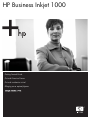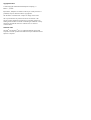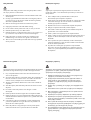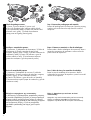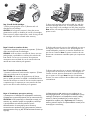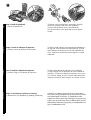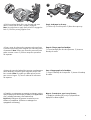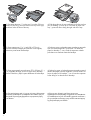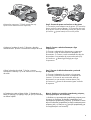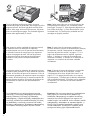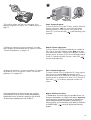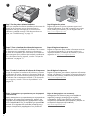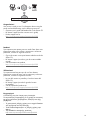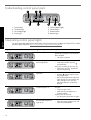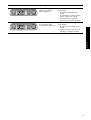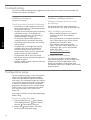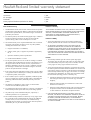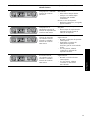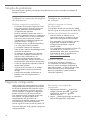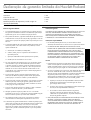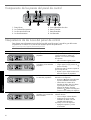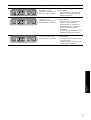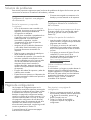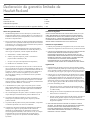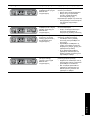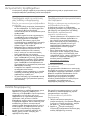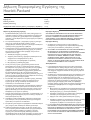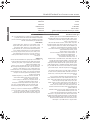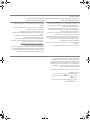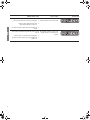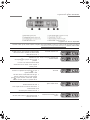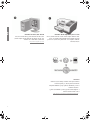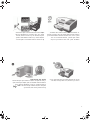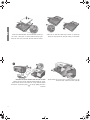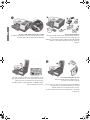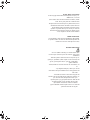HP BUSINESS INKJET 1000 PRINTER Guia rápido
- Categoria
- Impressão
- Tipo
- Guia rápido
A página está carregando...
A página está carregando...

Safety Information
Always follow basic safety precautions when using this product to reduce
risk of injury from fire or electric shock.
1. Read and understand all instructions in the documentation that comes
with the printer.
2. Use only a grounded electrical outlet when connecting this product to
a power source. If you do not know whether the outlet is grounded,
check with a qualified electrician.
3. Observe all warnings and instructions marked on the product.
4. Unplug this product from wall outlets before cleaning.
5. Do not install or use this product near water, or when you are wet.
6. Install the product securely on a stable surface.
7. Install the product in a protected location where no one can step on or
trip over the line cord, and the line cord cannot be damaged.
8. If the product does not operate normally, see “Maintaining and
troubleshooting” in the onscreen user’s guide on the Starter CD.
9. There are no user-serviceable parts inside. Refer servicing to qualified
service personnel.
Informações de segurança
Siga sempre as precauções de segurança básicas ao utilizar este
produto para reduzir o risco de ferimentos provocados por incêndios ou
choque elétrico.
1. Leia e certifique-se de que entende todas as instruções na
documentação que acompanha a impressora.
2. Utilize somente uma tomada elétrica aterrada ao conectar este produto
a uma fonte de energia. Se você não souber se a tomada está
aterrada, peça ajuda a um eletricista.
3. Respeite todos os avisos e instruções das etiquetas da impressora.
4. Desligue a impressora da tomada, antes de limpá-la.
5. Não instale ou utilize este produto perto de substâncias líquidas ou
quando estiver com as mãos molhadas.
6. Instale o produto com segurança em uma superfície estável.
7. Instale o produto em um local protegido onde ninguém possa pisar ou
tropeçar no cabo de alimentação e onde esse cabo não possa ser
danificado.
8. Caso o produto não opere normalmente, consulte “Manutenção e
solução de problemas” no guia do usuário exibido na tela do Starter
CD do seu sistema operacional.
9. O produto não contém peças que possam ser reaproveitadas
pelo usuário. Em caso de problemas com a impressora, entre em
contato com o pessoal qualificado para assistência e manutenção
da impressora.
Información de seguridad
Siga siempre las precauciones básicas de seguridad al utilizar este producto
para reducir el riesgo de lesiones por incendio o descargas eléctricas.
1. Lea y comprenda todas las instrucciones de la documentación que
viene con la impresora.
2. Al conectar este producto a una fuente de poder, utilice solamente una
toma de corriente con conexión a tierra. Si no sabe si la toma tiene
conexión a tierra, verifíquelo con un electricista calificado.
3. Tenga en cuenta todas las advertencias e instrucciones indicadas en
el producto.
4. Antes de limpiarlo, desenchufe este producto de la toma de corriente
de pared.
5. No instale ni utilice este producto cerca de agua o cuando
esté mojado.
6. Instale el producto de manera segura sobre una superficie estable.
7. Instale el producto en un lugar protegido donde nadie pueda pisar el
cable de alimentación eléctrica ni tropezar con él, y donde dicho cable
no sufra daños.
8. Si el producto no funciona normalmente, consulte “Mantenimiento
y solución de problemas” en la guía del usuario en pantalla en el
Starter CD de su sistema operativo.
9. Dentro del producto no hay piezas que el usuario pueda reparar.
Confíe las tareas de servicio a personal de servicio calificado.
Πληροφορίες ασφάλειας
Ακολουθείτε πάντα τα βασικά προληπτικά µέτρα ασφαλείας όταν
χρησιµοποιείτε το προϊόν, προκειµένου να µειώσετε τον κίνδυνο
τραυµατισµού από πυρκαγιά ή ηλεκτροπληξία.
1. ∆ιαβάστε και κατανοήσετε όλες τις οδηγίες που περιέχονται στην
τεκµηρίωση που συνοδεύει τον εκτυπωτή.
2. Χρησιµοποιήστε αποκλειστικά γειωµένη πρίζα όταν συνδέετε το
παρόν προϊόν σε πηγή τροφοδοσίας. Σε περίπτωση που δεν
γνωρίζετε αν η πρίζα είναι γειωµένη, ρωτήστε έναν ειδικευµένο
ηλεκτρολόγο.
3. Τηρήστε όλες τις υποδείξεις και τις οδηγίες που αναγράφονται στο
προϊόν.
4. Αποσυνδέστε αυτό το προϊόν από την πρίζα πριν τον καθαρισµό.
5. Μην εγκαταστήσετε ή χρησιµοποιήσετε αυτό το προϊόν κοντά στο
νερό ή µε βρεγµένα χέρια.
6. Εγκαταστήστε το προϊόν µε ασφάλεια σε µια σταθερή επιφάνεια.
7. Εγκαταστήστε το προϊόν σε µια προστατευµένη θέση όπου δεν
µπορεί να πατηθεί το καλώδιο ή να αποτελέσει εµπόδιο, ώστε να µην
πάθει βλάβη το καλώδιο.
8. Εάν το προϊόν δεν λειτουργεί κανονικά, ανατρέξτε στο κεφάλαιο
“Συντήρηση και αντιµετώπιση προβληµάτων” στις οδηγίες χρήσης του
CD εκκίνησης για το λειτουργικό σας σύστηµα.
9. ∆εν περιλαµβάνεται κανένα εξάρτηµα που να επισκευάζεται από τον
χρήστη. Αναθέσετε τη συντήρηση σε καταρτισµένο προσωπικό
τεχνικής υποστήριξης.

3
English
Eλληνικά Español Português
Check the package contents.
1) Printer, 2) power adapter, 3) power cord,
4) four ink cartridges (cyan, magenta, yellow, black),
5) four printheads (CMYB), 6) Starter CD (software and
onscreen user’s guide), 7) printed documentation
(setup poster and getting started guide).
Step 1: Remove the packing tape and materials.
Remove all packing tape from the printer. Open the printing
supplies cover and remove the tape from the inside of
the printer.
Verifique o conteúdo dos pacotes.
1) Impressora, 2) Adaptador de alimentação, 3) Cabo de
alimentação, 4) Quatro cartuchos de tinta (ciano,
magenta, amarelo, preto - CMYB), 5) Quatro cabeçotes de
impressão (CMYB), 6) Starter CD (software e guia do
usuário exibido na tela), 7) Documentação impressa
(pôster de instalação e guia de primeiros passos).
Etapa 1: Remova os materiais e a fita de embalagem.
Remova toda a fita de embalagem da impressora. Abra a
tampa de suprimentos de impressão e remova a fita da
parte interna da impressora.
Revise el contenido del paquete.
1) Impresora, 2) adaptador de corriente, 3) cable de
alimentación, 4) cuatro cartuchos de tinta (cian, magenta,
amarillo, negro), 5) cuatro cabezales (CMYB),
6) Starter CD (software y guía del usuario en pantalla),
7) documentación impresa (mapa de instalación y guía de
instalación inicial).
Paso 1: Retire la cinta y los materiales de embalaje.
Retire la cinta de embalaje de la impresora. Abra la
cubierta de los suministros de impresión y retire la cinta del
interior de la impresora.
Ελέγξτε το περιεχόµενο της συσκευασίας.
1) Εκτυπωτής, 2) προσαρµογέας τροφοδοσίας ρεύµατος,
3) καλώδιο τροφοδοσίας ρεύµατος, 4) τέσσερα φυσίγγια
µελάνης (κυανό, µατζέντα, κίτρινο, µαύρο), 5) τέσσερις
κεφαλές εκτύπωσης (CMYB), 6) CD εκκίνησης (λογισµικό
και ηλεκτρονικές οδηγίες), 7) έντυπη τεκµηρίωση
(φυλλάδιο εγκατάστασης και οδηγός για τα πρώτα
βήµατα).
Βήµα 1: Αφαιρέστε την ταινία και τα υλικά
συσκευασίας.
Αφαιρέστε την ταινία συσκευασίας από τον εκτυπωτή.
Ανοίξτε το κάλυµµα προµηθειών εκτύπωσης και
αφαιρέστε την ταινία από το εσωτερικό του εκτυπωτή.
1
2
3
4
5
6
7
1

4
2
1
2
3
Etapa 2: Instale os cartuchos de tinta.
1) Levante a tampa de suprimentos de impressão. 2) Remova
cada cartucho de tinta da embalagem.
CUIDADO: A HP reconhece a escolha do cliente, mas não
pode garantir a qualidade ou confiança de cartuchos de
tinta não-HP. Os serviços ou consertos da impressora
necessários como resultado do uso de cartuchos de tinta
não-HP não serão cobertos pela garantia.
3) Alinhe cada cartucho com seu slot codificado por cores e,
em seguida, insira o cartucho no slot. Para assegurar um
contato adequado, pressione os cartuchos firmemente até
que eles se encaixem. Nota: Os quatro cartuchos de tinta
devem estar corretamente instalados para que a impressora
funcione.
Paso 2: Instale los cartuchos de tinta.
1) Levante la cubierta de suministros de impresión. 2) Retire
cada cartucho de tinta de su paquete.
PRECAUCIÓN: HP reconoce las preferencias del cliente,
pero no puede garantizar la calidad o confiabilidad de los
cartuchos de tinta que no sean HP. Los servicios de impresora
o reparación que se requieren por usar cartuchos de tinta
que no sean HP no serán cubiertos por la garantía.
3) Alinee cada cartucho con su ranura codificada por color
y luego inserte el cartucho en la ranura. Para asegurar un
contacto correcto, presione firmemente los cartuchos hasta
que se ajusten en su lugar. Nota: Para que la impresora
funcione, los cuatro cartuchos de tinta deben estar instalados
correctamente.
Βήµα 2: Τοποθέτηση φυσιγγίων µελάνης.
1) Ανασηκώστε το κάλυµµα των προµηθειών εκτύπωσης.
2) Αφαιρέστε την κασέτα µελανιού από τη συσκευασία της.
ΠΡΟΣΟΧΗ: Η HP αναγνωρίζει το δικαίωµα επιλογής των
πελατών της, αλλά δεν µπορεί να εγγυηθεί την ποιότητα
ή την αξιοπιστία των κασετών µελανιού τρίτων
κατασκευαστών. Οι συντηρήσεις και οι επισκευές
εκτυπωτών που οφείλονται στη χρήση κασετών µελανιού
κατασκευαστών εκτός της HP, δεν θα καλύπτονται από την
εγγύηση.
3) Ευθυγραµµίστε κάθε κασέτα µε την υποδοχή µε το
αντίστοιχο χρώµα και, στη συνέχεια, τοποθετήστε τη στην
υποδοχή. Προκειµένου να εξασφαλίσετε σωστή επαφή,
πιέστε τις κασέτες σταθερά προς τα κάτω µέχρι να
ασφαλίσουν στη θέση τους. Σηµείωση: Και οι τέσσερις
κασέτες µελανιού πρέπει να εγκατασταθούν σωστά για να
λειτουργήσει ο εκτυπωτής.
Step 2: Install the ink cartridges.
1) Lift the printing supplies cover. 2) Remove each ink
cartridge from its package.
CAUTION: HP recognizes customer’s choice but cannot
guarantee the quality or reliability of non-HP ink cartridges.
Printer services or repairs required as a result of using non-HP
ink cartridges will not be covered under warranty.
3) Align each cartridge with its color-coded slot, and then
insert the cartridge into the slot. To ensure proper contact,
press down firmly on the cartridges until they snap into place.
Note: All four ink cartridges must be correctly installed for the
printer to work.

5
English
Eλληνικά Español Português
Etapa 3: Instale os cabeçotes de impressão.
1) Levante a trava do cabeçote de impressão.
2) Remova cada cabeçote de impressão da embalagem e,
em seguida, a fita protetora de cada cabeçote. 3) Insira
cada cabeçote de impressão em seu slot codificado por
cores. Pressione-os firmemente para assegurar o contato
adequado.
Paso 3: Instale los cabezales de impresión.
1) Levante el seguro del cabezal de impresión.
2) Retire cada cabezal de impresión de su embalaje
y luego extraiga la cinta protectora de cada cabezal de
impresión. 3) Inserte el cabezal de impresión en la ranura
con el mismo código de color. Presione cada cabezal de
impresión firmemente para asegurar un contacto correcto.
Βήµα 3: Τοποθέτηση κεφαλών εκτύπωσης.
1) Ανασηκώστε την ασφάλεια της κεφαλής εκτύπωσης.
2) Βγάλτε τις κεφαλές εκτύπωσης από τη συσκευασία
τους και στη συνέχεια αφαιρέστε την προστατευτική ταινία
από κάθε κεφαλή εκτύπωσης. 3) Τοποθετήστε κάθε
κεφαλή εκτύπωσης µέσα στην υποδοχή µε τη χρωµατιστή
ένδειξη που της αντιστοιχεί. Πιέστε σταθερά προς τα κάτω
κάθε κεφαλή εκτύπωσης ξεχωριστά για να βεβαιωθείτε ότι
έχουν τοποθετηθεί σωστά.
3
1
2
3
Step 3: Install the printheads.
1) Lift the printhead latch.
2) Remove each printhead from its package, and then
remove the protective tape from each printhead.
3) Insert each printhead into its color-coded slot.
Press down firmly on each printhead to ensure proper
contact.

6
4
5
4
1
2
4) Puxe a trava do cabeçote de impressão toda para frente
e pressione para baixo para assegurar que ela esteja presa
corretamente. Nota: Talvez seja necessário pressionar para
poder encaixar a trava. 5) Feche a tampa de suprimentos
de impressão.
Etapa 4: Coloque papel nas bandejas.
1) Puxe a bandeja para fora da impressora. 2) Levante a
bandeja de saída.
4) Mueva el seguro del cabezal de impresión completamente
hacia adelante y presiónelo para asegurarse de que esté
bien cerrado. Nota: Es posible que deba aplicar presión
para cerrar el seguro. 5) Cierre la cubierta de suministros
de impresión.
Paso 4: Cargue papel en las bandejas.
1) Saque la bandeja de la impresora. 2) Levante la bandeja
de salida.
4) Τραβήξτε το κούµπωµα της κεφαλής εκτύπωσης τελείως
προς τα εµπρός και πιέστε προς τα κάτω για να βεβαιωθείτε
πως η κεφαλή εκτύπωσης είναι καλά κλειστή.
Σηµείωση: Ενδέχεται να χρειαστεί να πιέσετε για να
κλείσετε την ασφάλεια. 5) Κλείστε το κάλυµµα των
προµηθειών εκτύπωσης.
Βήµα 4: Τοποθετήστε χαρτί στους δίσκους.
1) Τραβήξτε το δίσκο προς τα έξω. 2) Σηκώστε και
αφαιρέστε το δίσκο εξόδου.
4) Pull the printhead latch all the way forward and press
down to ensure that the latch is properly engaged.
Note: You might have to apply some pressure to engage the
latch. 5) Close the printing supplies cover.
Step 4: Load paper in the trays.
1) Pull the tray out of the printer. 2) Raise the output tray.

7
English
Eλληνικά Español Português
3) Para papéis entre 11 e 14 pol (356 e 279 mm),
mova a trava da bandeja para a direita e em seguida,
abaixe a parte frontal da bandeja.
4) Deslize as guias na bandeja para ajustá-las ao tamanho
que você está carregando. 5) Insira até 150 folhas de
papel na bandeja 1, com o lado de impressão voltado
para baixo na extensão direita da bandeja.
3) Para cargar papel que mida entre 279 y 356 mm (11 y
14 pulgadas) de largo, mueva el seguro de la bandeja
hacia la derecha y baje la parte delantera de la bandeja.
4) Deslice las guías en la bandeja para ajustarlas según el
tamaño del papel que está cargando. 5) Inserte hasta 150
hojas de papel en la bandeja 1, con la cara de impresión
hacia abajo, a la derecha de la bandeja.
3) Για χαρτί µήκους από 11 έως και 14 ίντσες (356 mm και
279 mm), µετακινήστε την ασφάλεια του δίσκου προς τα
δεξιά και στη συνέχεια χαµηλώστε το µπροστινό µέρος
του δίσκου.
4) Σύρετε τους οδηγούς στο δίσκο για να τους
προσαρµόσετε στο µέγεθος του χαρτιού που τοποθετείτε.
5) Τοποθετήστε έως και 150 σελίδες χαρτιού στο δίσκο 1,
µε την πλευρά εκτύπωσης προς τα κάτω και κατά µήκος
της δεξιά πλευράς του δίσκου.
3
4
5
3) For paper between 11 inches and 14 inches (356 mm
and 279 mm) long, move the latch on the tray to the right,
and then lower the front of the tray.
4) Slide the guides in the tray to adjust them for the size that
you are loading. 5) Insert up to 150 sheets of paper into
tray 1, print-side down along the right side of the tray.

8
6
7
8
5
1
2
3
4
6) Abaixe a bandeja de saída. 7) Reinsira a bandeja
cuidadosamente. 8) Retire a extensão da bandeja de saída
Etapa 5: Conecte o cabo de alimentação e ligue
aimpressora.
1) Conecte o adaptador de alimentação na impressora.
2) Conecte o cabo de alimentação ao adaptador de
alimentação. 3) Conecte a outra extremidade do cabo de
alimentação a uma tomada de corrente alternada (CA).
4) Pressione o (Botão Liga/Desliga) para ligar
a impressora.
6) Baje la bandeja de salida. 7) Vuelva a insertar
suavemente la bandeja. 8) Tire la extensión en la bandeja
de salida.
Paso 5: Conecte el cable de alimentación y encienda
la impresora.
1) Conecte el adaptador de corriente a la impresora.
2) Conecte el cable de alimentación al adaptador de
corriente. 3) Conecte el otro extremo del cable de
alimentación en una toma de corriente alterna (CA).
4) Presione el (botón de alimentación) para encender
la impresora.
6) Τοποθετήστε πάλι το δίσκο εξόδου. 7) Τοποθετήστε το
δίσκο µε προσοχή. 8) Τραβήξτε προς τα έξω την επέκταση
του δίσκου εξόδου.
Βήµα 5: Συνδέστε το καλώδιο τροφοδοσίας ρεύµατος
και ενεργοποιήστε τον εκτυπωτή.
1) Συνδέστε τον προσαρµογέα τροφοδοσίας ρεύµατος στον
εκτυπωτή. 2) Συνδέστε το καλώδιο τροφοδοσίας στον
προσαρµογέα τροφοδοσίας ρεύµατος. 3) Συνδέστε το άλλο
άκρο του καλωδίου τροφοδοσίας σε πρίζα εναλλασσόµενου
ρεύµατος (AC). 4) Πατήστε το (κουµπί τροφοδοσίας) για
να ενεργοποιήσετε τον εκτυπωτή.
6) Lower the output tray. 7) Gently reinsert the tray.
8) Pull out the extension on the output tray.
Step 5: Connect the power cord and turn on the printer.
1) Connect the power adapter into the printer. 2) Connect the
power cord to the power adapter. 3) Connect the other end
of the power cord to an alternating current (AC) power outlet.
4) Press the (power button) to turn on the printer.

9
English
Eλληνικά Español Português
Para garantir a melhor qualidade de impressão possível,
a impressora alinha os cabeçotes de impressão
automaticamente. No início do processo de alinhamento,
o indicador luminoso de energia pisca e a impressora
imprime uma página de status. No final do processo,
a impressora imprime duas páginas de alinhamento
automático. Esse processo leva aproximadamente
5 minutos.
Nota: Se outras luzes da impressora acenderem ou
piscarem durante o processo de alinhamento do cabeçote
de impressão, consulte “Interpretando os indicadores
luminosos do painel de controle” na página 17. Se a
página de alinhamento não for impressa, siga estas
etapas. 1) Verifique se o cabo de alimentação está
firmemente conectado. 2) Verifique se os cabeçotes de
impressão e os cartuchos de tinta estão instalados
corretamente.
La impresora alinea los cabezales de impresión en forma
automática para garantizar la mejor calidad de impresión
posible. Al comienzo del proceso de alineación, la luz de
alimentación parpadea y la impresora imprime una página
de estado. Al final del proceso, la impresora imprime dos
páginas de auto alineación. El proceso de alineación de
los cabezales de impresión dura aproximadamente
5 minutos.
Nota: Si durante el proceso de alineación se encienden
o parpadean otras luces de la impresora, consulte
“Interpretación de las luces del panel de control” en la
página 21. Si la página de alineación no se imprime,
siga estos pasos. 1) Verifique que el cable de alimentación
esté conectado firmemente. 2) Verifique que los cabezales
de impresión y los cartuchos de tinta estén instalados
correctamente.
Για να διασφαλίσετε την καλύτερη δυνατή ποιότητα
εκτύπωσης, ο εκτυπωτής ευθυγραµµίζει αυτόµατα τις
κεφαλές εκτύπωσης. Στην αρχή της διαδικασίας
ευθυγράµµισης, η λυχνία λειτουργίας αναβοσβήνει και ο
εκτυπωτής εκτυπώνει µια σελίδα κατάστασης. Στο τέλος
της διαδικασίας, ο εκτυπωτής εκτυπώνει δύο σελίδες
αυτόµατης ευθυγράµµισης. Η διαδικασία ευθυγράµµισης
των κεφαλών εκτύπωσης διαρκεί περίπου 5 λεπτά.
Σηµείωση: Εάν είναι ενεργοποιηµένες ή αναβοσβήνουν
άλλες λυχνίες του εκτυπωτή κατά τη διάρκεια της
διαδικασίας ευθυγράµµισης τω κεφαλών εκτύπωσης,
ανατρέξτε στην ενότητα “Ερµηνεία των λυχνιών του
πίνακα ελέγχου” στη σελίδα 25. Αν δεν τυπωθεί η σελίδα
ευθυγράµµισης, ακολουθήστε τα παρακάτω βήµατα. 1)
Ελέγξτε πως το καλώδιο τροφοδοσίας ρεύµατος είναι
σωστά συνδεδεµένο. 2) Ελέγξτε ότι οι κεφαλές και τα
φυσίγγια εκτύπωσης έχουν εγκατασταθεί σωστά.
1
2
To ensure the best possible print quality, the printer
automatically aligns the printheads. At the beginning of the
alignment process, the Power light blinks and the printer
prints a status page. At the end of the process, the printer
prints two auto-alignment pages. The printhead alignment
process takes approximately 5 minutes.
Note: If other printer lights are on or blinking during the
printhead alignment process, see “Interpreting control
panel lights” on page 13. If the alignment page does not
print, follow these steps. 1) Check that the power cord is
connected firmly. 2) Check that the printheads and ink
cartridges are properly installed.

10
3
6
3) Desligue a impressora e ligue-a novamente. Se ainda
assim a página de alinhamento não for impressa, consulte
“Solução de problemas” na página 19.
Etapa 6: Conecte a impressora.
1) Insira o Starter CD (CD de inicialização) na unidade de
CD e siga as instruções exibidas na tela. Nota: Para obter
mais informações sobre o software de instalação, consulte o
guia do usuário do Starter CD (CD de inicialização) exibido
na tela. 2) Quando solicitado, conecte o cabo USB ( )
(vendido separadamente).
3) Apague la impresora y vuelva a encenderla. Si la página
de alineación aún no se imprime, consulte “Solución de
problemas” en la página 23.
Paso 6: Conecte la impresora.
1) Inserte el Starter CD en la unidad de CD y luego siga las
instrucciones en pantalla. Nota: Para obtener mayor
información acerca de la instalación de software, consulte la
guía del usuario en pantalla en el Starter CD. 2) Conecte el
cable USB ( ) (se vende por separado) cuando se le
solicite.
3) Απενεργοποιήστε τον εκτυπωτή και, στη συνέχεια,
ενεργοποιήστε τον ξανά. Εάν η σελίδα ευθυγράµµισης
εξακολουθεί να µην τυπώνεται, ανατρέξτε στην ενότητα
“Αντιµετώπιση προβληµάτων” στη σελίδα 27.
Βήµα 6: Σύνδεση εκτυπωτή.
1) Τοποθετήστε το CD εκκίνησης στη µονάδα CD και, στη
συνέχεια, ακολουθήστε τις οδηγίες στην οθόνη. Σηµείωση:
Για περισσότερες πληροφορίες σχετικά µε λογισµικό του
οποίου πραγµατοποιείτε εγκατάσταση, ανατρέξτε στις
οδηγίες χρήσης του CD εκκίνησης στην οθόνη. 2) Συνδέστε
το καλώδιο USB, ( ) (πωλείται ξεχωριστά) όταν σας
ζητηθεί.
3) Turn off the printer, and then turn it on again. If the
alignment page still do not print, see “Troubleshooting” on
page 15.
Step 6: Connect the printer.
1) Insert the Starter CD into the CD drive, and then follow the
onscreen instructions. Note: For more information about
installing software, see the onscreen user’s guide on the
Starter CD. 2) Connect the USB ( ) (sold separately) when
prompted.

11
English
Eλληνικά Español Português
Etapa 7: Teste a instalação do software da impressora.
Depois de concluir a instalação do software e de conectar
a impressora ao computador, imprima um documento
a partir de um aplicativo que você utiliza com freqüência
para assegurar que o software seja instalado corretamente.
Se o documento não for impresso, consulte “Solução de
problemas” na página 19.
Etapa 8: Registre a impressora.
Registre a impressora para receber informações técnicas
e de suporte importantes. Se você não registrou sua
impressora durante a instalação do software, é possível
registrá-la no http://www.register.hp.com
.
Paso 7: Pruebe la instalación del software de la impresora.
Luego de completar la instalación del software y conectar
la impresora al equipo, imprima un documento desde una
aplicación que use con frecuencia para asegurarse de que
el software esté correctamente instalado. Si el documento
no se imprime, consulte “Solución de problemas” en la
página 23.
Paso 8: Registre la impresora.
Registre la impresora para obtener importante información
técnica y de soporte. Si no registró la impresora durante la
instalación del software, puede hacerlo posteriormente en
http://www.register.hp.com
.
Βήµα 7: ∆οκιµάστε την εγκατάσταση του λογισµικού
του εκτυπωτή.
Αφού ολοκληρώσετε την εγκατάσταση του λογισµικού και
συνδέσετε τον εκτυπωτή µε υπολογιστή, τυπώστε ένα
έγγραφο από µια εφαρµογή που χρησιµοποιείτε συχνά,
ώστε να βεβαιωθείτε πως το λογισµικό έχει εγκατασταθεί
σωστά. Αν το έγγραφο δεν εκτυπωθεί, ανατρέξτε στην
ενότητα “Αντιµετώπιση προβληµάτων” στη σελίδα 27.
Βήµα 8: Καταχωρήστε τον εκτυπωτή.
Καταχωρήστε τον εκτυπωτή σας για να λαµβάνετε
σηµαντικές παροχές υποστήριξης και τεχνικές
πληροφορίες. Αν δεν έχετε δηλώσει τον εκτυπωτή
σας κατά την εγκατάσταση του λογισµικού, µπορείτε να
τον δηλώσετε αργότερα στη διεύθυνση
http://www.register.hp.com
.
7 8
Step 7: Test the printer software installation.
After you complete the software installation and connect the
printer to the computer, print a document from an
application that you use frequently to ensure that the
software is installed correctly. If the document does not
print, see “Troubleshooting” on page 15.
Step 8: Register the printer.
Register the printer to receive important support and
technical information. If you did not register your printer
while installing the software, you can register later at
http://www.register.hp.com
.
A página está carregando...
A página está carregando...
A página está carregando...
A página está carregando...
A página está carregando...

17
Português
Entendendo as partes do painel de controle
1. Botão Liga/Desliga
2. Indicador luminoso do cabeçote de impressão
3. Indicador luminoso de cartucho de tinta
4. Indicador luminoso de energia
5. Indicadores luminosos coloridos
6. botão Cancelar
7. botão Continuar
8. Indicador luminoso de Continuar
Interpretando os indicadores luminosos do painel de controle
Para obter mais informações sobre os indicadores luminosos do painel de controle, consulte o guia
do usuário na tela, localizado no Starter CD, ou visite o site da Web de suporte do produto em
http://www.hp.com/support/businessinkjet1000
.
1 2 3
4 5 6 87
Padrão do indicador luminoso Descrição do
indicador luminoso
Explicação e ação recomendada
O indicador luminoso de
energia pisca.
A impressora está sendo ligada ou
desligada ou processando um trabalho
de impressão, ou um trabalho de
impressão foi cancelado.
• Nenhuma ação é necessária.
O indicador luminoso de
energia está aceso e o
indicador luminoso de
Continuar pisca.
A impressora está sem papel.
• Carregue papel e, em seguida,
pressione o (botão Continuar).
A impressora está pausada para que
atinta seque.
• Aguarde a tinta secar. O indicador
luminoso de Continuar parará
de piscar.
Os indicadores luminosos
de energia e de
Continuar piscam.
A mídia de impressão está congestionada
na impressora.
• Pressione o (botão Continuar)
para ejetar a mídia congestionada.
• Remova toda a mídia da bandeja de
saída. Abra a tampa superior para
localizar o congestionamento.
Depois de desobstruir um
congestionamento, pressione o
(botão Continuar) para continuar
o trabalho de impressão.

18
Português
O indicador luminoso de
energia pisca e o indicador
luminoso de Continuar
está aceso.
Uma ou mais tampas da impressora
estão abertas.
• Feche todas as tampas abertas.
• Verifique se a unidade dúplex
automática está instalada
corretamente.
Ocorreu um erro da impressora.
• Desligue a impressora e, em seguida,
ligue-a novamente.
O indicador luminoso de
energia pisca e os
indicadores luminosos do
cabeçote de impressão e de
Continuar estão acesos.
A trava do cabeçote de impressão não
está presa.
• Abra a tampa dos suprimentos de
impressão e prenda a trava do
cabeçote de impressão.
O indicador luminoso do
cabeçote de impressão,
um indicador luminoso
colorido e o indicador
luminoso de Continuar
estão acesos.
Um ou mais cabeçotes de impressão
exigem atenção.
• Reinstale os cabeçotes de impressão
e tente imprimir.
• Tente limpar os contatos dos
cabeçotes de impressão.
Consulte o guia do usuário exibido
na tela.
• Se o erro persistir, substitua
o cabeçote ou cabeçotes de
impressão indicados.
O indicador luminoso
do cartucho de tinta,
um indicador luminoso
colorido e o indicador
luminoso de Continuar
estão acesos.
Um ou mais cartuchos de tinta
exigem atenção.
• Reinstale os cartuchos de tinta
e tente imprimir.
• Se o erro persistir, substitua
o cartucho ou cartuchos de
tinta indicados.
Padrão do indicador luminoso Descrição do
indicador luminoso
Explicação e ação recomendada

19
Português
Solução de problemas
Esta seção fornece sugestões para solução dos problemas mais comuns associados à instalação de
hardware e software.
Problemas na impressão da página
de alinhamento
Verifique o seguinte na impressora:
• O indicador luminoso de energia está aceso
e não está piscando. Quando a impressora
é ligada, ela demora aproximadamente
45 segundos para esquentar.
• Nenhum indicador luminoso está aceso ou
piscando no painel de controle, e a impressora
está no estado Pronta. Se houver indicadores
luminosos acesos ou piscando, consulte
“Interpretando os indicadores luminosos do
painel de controle” na página 17.
• Certifique-se de que o cabo de alimentação
e os outros cabos estão funcionando
e conectados firmemente à impressora.
• Todas as fitas e materiais da embalagem estão
removidos da impressora.
• Os cabeçotes de impressão e os cartuchos
de tinta estão instalados corretamente nos
respectivos slots codificados por cor.
Pressione-os firmemente para assegurar
o contato adequado. Verifique se removeu a
fita protetora de cada cabeçote de impressão.
• A trava do cabeçote de impressão e todas as
tampas estão fechadas.
• O painel de acesso traseiro ou a unidade
dúplex automática opcional está travado
no lugar.
• A mídia está carregada corretamente na
bandeja e não está congestionada na
impressora.
Problemas na instalação
do software
Verifique o seguinte no sistema
do computador:
O computador atende aos requisitos do sistema
(consulte o guia do usuário na tela do Starter CD).
Verifique as preliminares da instalação
• Antes de instalar um software em um
computador Windows, certifique-se de que
todos os outros programas estão fechados.
• Se o computador não reconhecer o caminho
digitado para a unidade de CD-ROM,
certifique-se de especificar a letra de
unidade correta.
• Se o computador não reconhecer o Starter CD
na unidade de CD, verifique se o CD
está danificado. Além disso, é possível fazer
o download do driver da impressora em
http://www.hp.com/support/
businessinkjet1000.
Reinstale o software da impressora
Se você estiver utilizando o Windows
e o computador não detectar a impressora,
execute o utilitário de limpeza (localizado na
pasta Utils\Scrubber , no Starter CD) para fazer
a desinstalação do driver da impressora.
Reinicie o computador e instale novamente
o driver da impressora.
Página de configuração
Utilize a página de configuração para visualizar
configurações atuais da impressora, para ajudar
na solução de problemas da impressora e para
verificar a instalação de acessórios opcionais,
como as bandejas. A página de configuração
também contém um log de eventos recentes.
Se a impressora estiver conectada a uma rede,
será impressa uma página adicional de
configuração da rede, que mostra as
configurações de rede da impressora. Para obter
mais informações sobre essas ferramentas,
consulte o guia do usuário na tela do Starter CD.
Se precisar ligar para a HP, imprima a página de
configuração antes.
Para imprimir uma página de
configuração
1. Mantenha pressionado o (botão Liga/
Desliga). Enquanto pressiona o (botão
Liga/Desliga), pressione o (botão
Cancelar) uma vez.
2. Libere o (botão Liga/Desliga). A impressora
imprime uma página de configuração.

Português
Declaração de garantia limitada da Hewlett-Packard
Extensão da garantia limitada
1. A Hewlett-Packard garante ao cliente final que os produtos HP acima
têm garantia contra defeitos materiais ou de fabricação pela duração
especificada, que se inicia na data da compra pelo cliente.
2. Para produtos de software, a garantia limitada da HP aplica-se somente
a falhas durante a execução de instruções de programação. A HP não
garante que a operação de qualquer produto seja ininterrupta ou livre
de erros.
3. A garantia limitada da HP cobre somente defeitos decorrentes do uso
normal do produto e não cobre nenhum outro problema, inclusive
aqueles resultantes de:
a. Manutenção ou modificação inadequadas;
b. Software, mídia, peças ou suprimentos não fornecidos ou
suportados pela HP;
c. Operações realizadas fora das especificações do produto;
d. Modificação não autorizada ou uso incorreto.
4. No caso de produtos de impressoras HP, o uso de cartuchos de tinta
recondicionados ou que não foram fabricados pela HP não afeta
a garantia do cliente ou qualquer contrato de assistência feito entre
a HP e o cliente. Entretanto, se a falha ou o dano da impressora for
atribuído ao uso de um cartucho de tinta recondicionado ou não
original da HP, a HP cobrará pelo tempo e material empregados na
manutenção da impressora.
5. Se a HP receber, durante o período aplicável da garantia, uma
notificação de defeito em qualquer produto coberto pela garantia,
poderá optar por consertar ou substituir o produto defeituoso.
6. Se a HP não puder consertar nem substituir, como previsto, um produto
defeituoso que esteja coberto pela garantia, poderá, dentro de um
prazo razoável após a notificação do defeito, reembolsar ao cliente
o valor pago na compra do produto.
7. A HP não terá obrigação de reparar, substituir ou fazer o reembolso
enquanto o cliente não devolver o produto defeituoso.
8. Qualquer produto de reposição poderá ser novo ou em estado
equivalente ao de um novo, contanto que sua funcionalidade seja pelo
menos a mesma do produto que estiver sendo substituído.
9. Os produtos HP podem conter peças, componentes ou materiais
recondicionados com desempenho equivalentes ao de um novo.
10. A declaração de garantia limitada da HP é válida em qualquer país/
região onde os produtos HP sejam distribuídos pela HP. Contratos para
serviços de garantia adicionais, como serviços no local, estão
disponíveis em qualquer rede autorizada de serviços HP, em países/
regiões onde o produto é distribuído pela HP ou por um importador
autorizado.
Limitações da garantia
NA MEDIDA EM QUE PERMITIDO PELA LEGISLAÇÃO LOCAL, NEM A HP
NEM SEUS FORNECEDORES OFERECEM OUTRA GARANTIA OU
CONDIÇÃO DE QUALQUER TIPO, SEJA EXPRESSA OU IMPLÍCITA,
NEM CONDIÇÕES DE COMERCIALIDADE, QUALIDADE SATISFATÓRIA
E ADEQUAÇÃO A UMA DETERMINADA FINALIDADE.
Limitações de responsabilidade
1. Na medida permitida pela lei local, os recursos descritos nesta
declaração de Garantia são os recursos únicos e exclusivos do cliente.
2. NA MEDIDA EM QUE PERMITIDO PELA LEGISLAÇÃO LOCAL,
EXCETO PARA AS OBRIGAÇÕES ESPECIFICAMENTE ESTABELECIDAS
NESTA DECLARAÇÃO DE GARANTIA, NEM A HP NEM SEUS
FORNECEDORES SE RESPONSABILIZAM PELOS DANOS DIRETOS,
INDIRETOS, ESPECIAIS, INCIDENTAIS OU CONSEQÜENTES, COM
BASE EM CONTRATO, AÇÃO EXTRACONTRATUAL OU QUALQUER
OUTRA TEORIA JURÍDICA, MESMO QUE A HP TENHA SIDO
INFORMADA SOBRE A POSSIBILIDADE DE TAIS DANOS.
Lei local
1. Esta declaração de garantia concede direitos legais específicos ao
cliente. O cliente pode ter outros direitos que variam de estado para
estado nos Estados Unidos, de província para província no Canadá e
de país/região para país/região em outras localidades do mundo.
2. Se estiver inconsistente com as leis locais, esta declaração de garantia
deverá ser modificada de acordo com tais leis. Pelas leis locais,
algumas isenções de responsabilidade ou limitações desta declaração
de garantia poderão não se aplicar ao cliente. Por exemplo,
alguns estados nos Estados Unidos, assim como alguns governos fora
dos Estados Unidos (inclusive províncias do Canadá), podem:
a. Impedir que as isenções de responsabilidade e limitações desta
declaração de garantia limitem os direitos legais do cliente
(por exemplo, o Reino Unido);
b. Em outros casos, restringir a capacidade de um fabricante de impor
tais isenções de responsabilidade e limitações;
c. Ou conceder ao cliente direitos adicionais de garantia,
especificar a duração de garantias implícitas, das quais
o fabricante não poderá isentar-se, ou permitir limitações na
duração de garantias implícitas.
3. PARA TRANSAÇÕES DE CONSUMIDORES NA AUSTRÁLIA E NOVA
ZELÂNDIA, OS TERMOS CONTIDOS NESTA DECLARAÇÃO,
SALVO SE EXPRESSAMENTE PERMITIDO POR LEI, NÃO EXCLUEM,
RESTRINGEM NEM MODIFICAM E ESTÃO DE ACORDO COM OS
DIREITOS LEGAIS APLICÁVEIS À VENDA DOS PRODUTOS HP.
Produto HP Duração da garantia limitada
Software 1 ano
Acessórios 1 ano
Cartuchos de tinta 6 meses*
Cabeçotes de impressão 1 ano*
Hardware periférico de impressora (consulte a seguir as
informações detalhadas)
1 ano
*ara obter informações mais detalhadas sobre garantia, consulte http://www.hp.com/support/inkjet_warranty
.
A página está carregando...
A página está carregando...
A página está carregando...
A página está carregando...
A página está carregando...
A página está carregando...
A página está carregando...
A página está carregando...
A página está carregando...
A página está carregando...
A página está carregando...
A página está carregando...
A página está carregando...
A página está carregando...
A página está carregando...
A página está carregando...
A página está carregando...
A página está carregando...
A página está carregando...
-
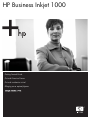 1
1
-
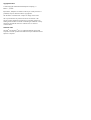 2
2
-
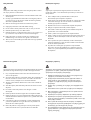 3
3
-
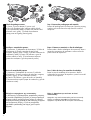 4
4
-
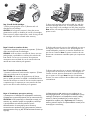 5
5
-
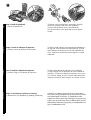 6
6
-
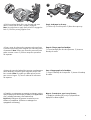 7
7
-
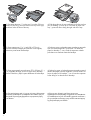 8
8
-
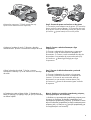 9
9
-
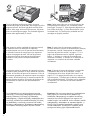 10
10
-
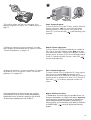 11
11
-
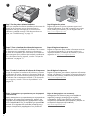 12
12
-
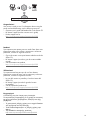 13
13
-
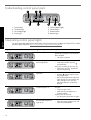 14
14
-
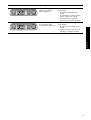 15
15
-
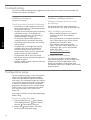 16
16
-
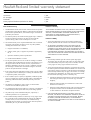 17
17
-
 18
18
-
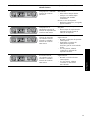 19
19
-
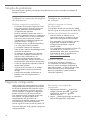 20
20
-
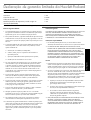 21
21
-
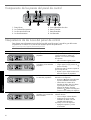 22
22
-
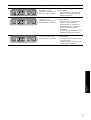 23
23
-
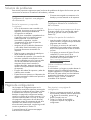 24
24
-
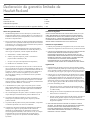 25
25
-
 26
26
-
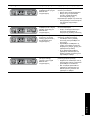 27
27
-
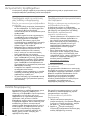 28
28
-
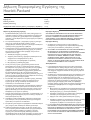 29
29
-
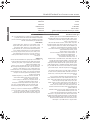 30
30
-
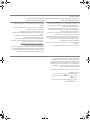 31
31
-
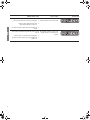 32
32
-
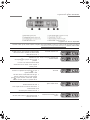 33
33
-
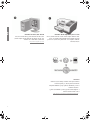 34
34
-
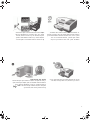 35
35
-
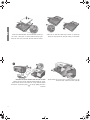 36
36
-
 37
37
-
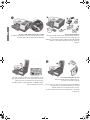 38
38
-
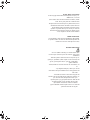 39
39
-
 40
40
HP BUSINESS INKJET 1000 PRINTER Guia rápido
- Categoria
- Impressão
- Tipo
- Guia rápido
em outras línguas
Artigos relacionados
-
HP Business Inkjet 1200 Printer series Guia de instalação
-
HP BUSINESS INKJET 1000 PRINTER Guia de instalação
-
HP Business Inkjet 1100 Printer series Guia rápido
-
HP Business Inkjet 1200 Printer series Guia de instalação
-
HP Business Inkjet 1100 Printer series Guia de instalação
-
HP DesignJet 4020 Printer series Assembly Instructions
-
HP K550 Manual do usuário
-
HP Deskjet D5500 Printer series Manual do proprietário
-
HP Photosmart A440 Camera and Printer Dock series Guia de usuario